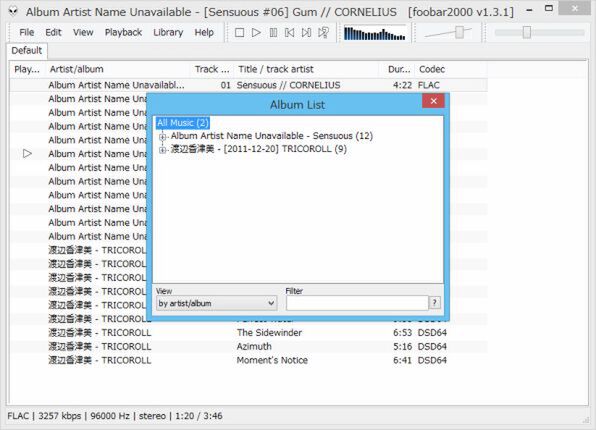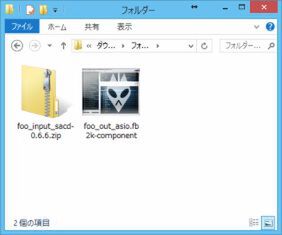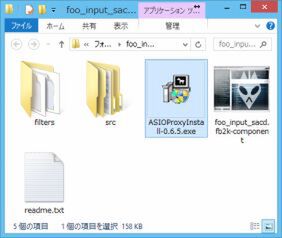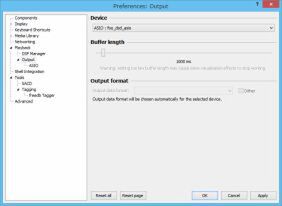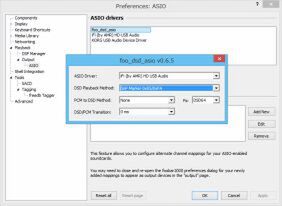汎用のソフトウェアを使ってDSDを再生する
コルグやソニーなど、DSD再生のためのソフトを用意している場合はいいのだが、メーカーや製品によっては自分で再生手段を用意しなければならない場合がある。
たとえば、iFiオーディオの「ifi nano DSD」といったポータブルアンプは、もともとiPhoneやAndroidといったポータブル機器での再生が前提で、ドライバーこそあるもののプレーヤーソフトは自身で揃える必要がある。
FLACなどのハイレゾ音源の再生であれば、そのまま再生できたり、あるいは簡単なプラグインを導入するだけで音が出たりと、比較的手軽だ。
しかし、DSDのネイティブ再生には、さらにプラグインを入れ、難解な設定が必要となる。ノウハウなしでは太刀打ちできないほどに敷居が高いが、あれこれ設定に悩みながら音を試すのもPCオーディオの醍醐味ではないだろうか。
ここでは、DSDのネイティブ再生を目標に、WindwosとMacでの設定を行なってみたい。
まず、Windowsでは「foobar2000」というフリーのプレーヤーソフトを使う方法が手っ取り早い。ソフト本体ではハイレゾやDSD音源の再生はできないので、foobar2000のサイトからプラグインをダウンロードする必要がある。
FLACやWAVといったハイレゾ音源を再生する場合は「WASAPI」のプラグインを導入する。しかし、DSD再生を目標にする場合はASIOを使うため、WASAPIのインストールは不要。
DSDだけでなく、FLACやWAVも、ASIO経由で出力するからだ。そのため「foo_out_asio」「foo_input_sacd.dll」を入手する。前者はASIOドライバーにDSDの情報を流すため、後者はfoobarでDSFファイルの情報を正しく読み込めるようにするためのモジュールだ。インストールは以下の手順で行なう。
プラグインとコンポーネントのインストール
「foo_input_sacd」と「foo_out_asio」の2つのプラグインをダウンロードしておく(左)。「foo_input_sace」のアーカイブ内にある「ASIOProxy」のインストーラーを実行したあと(右)、「fb2k-component」形式の2つのプラグインをダブルクリックしてインストールする
まずは、foobar2000をダウンロードしてインストールしておく。次に「foo_out_asio」と「foo_input_sacd」を入手し、先にfoo_input_sace.zip内にある「ASIOProxy」をインストールしてから、プラグインファイルをダブルクリックしてインストールを済ませる。
次いでfoobar2000の設定を行なう。「Preferences」パネルを開き、Output Deviceを「ASIO:foo_dsd_asio」に指定。続いてASIOの設定において、「foo_dsd_asio」の詳細設定項目で目的のUSB DACのドライバーを選択しよう。最後にSACDの出力形式を「PCM」から「DSD」に変更することで、foobar2000からのDSDネイティブ再生が可能となる。

この連載の記事
-
第2回
AV
選択肢がムチャ多い!? PCオーディオのおススメ製品をピックアップ! -
第1回
AV
USB接続が手軽! PCのハイレゾオーディオ再生環境構築術 -
AV
コンパクトなPCではじめるPCハイレゾオーディオ - この連載の一覧へ